Neues Gerät zu Anti-Theft hinzufügen
Befolgen Sie die nachstehenden Anweisungen, um Ihr Gerät und Ihre Daten vor den Folgen eines Diebstahls zu schützen. Geben Sie an, ob Sie ein Windows- oder ein Android-Gerät hinzufügen:
•Hinzufügen eines neuen Windows-Geräts
•Hinzufügen eines neuen Android-Geräts
Neue Geräte können nicht direkt im ESET HOME-Webportal hinzugefügt werden. Sie können eines oder mehrere Geräte, die zu Ihrem ESET HOME-Konto zugeordnet sind, direkt in ESET Internet Security, ESET Smart Security Premium oder ESET Mobile Security hinzufügen. |
Hinzufügen eines neuen Windows-Geräts
Anti-Theft ist nicht für Microsoft Windows Home Server geeignet. |
Nach der Installation und Aktivierung Ihres ESET-Produkts werden Sie aufgefordert, zusätzliche ESET-Sicherheits-Tools einzurichten. Klicken Sie auf Aktivieren neben der Anti-Theft-Option, um Anti-Theft zu aktivieren. Fahren Sie anschließend mit Schritt 3 fort.
Illustrierte Anweisungen anzeigen (empfohlen).
1.Öffnen Sie Ihr ESET-Produkt, indem Sie auf das ESET-Symbol in der Taskleiste doppelklicken.
2.Klicken Sie im Hauptmenü auf Einstellungen > Sicherheits-Tools und dann auf den Umschalter Anti-Theft, um Anti-Theft zu aktivieren.
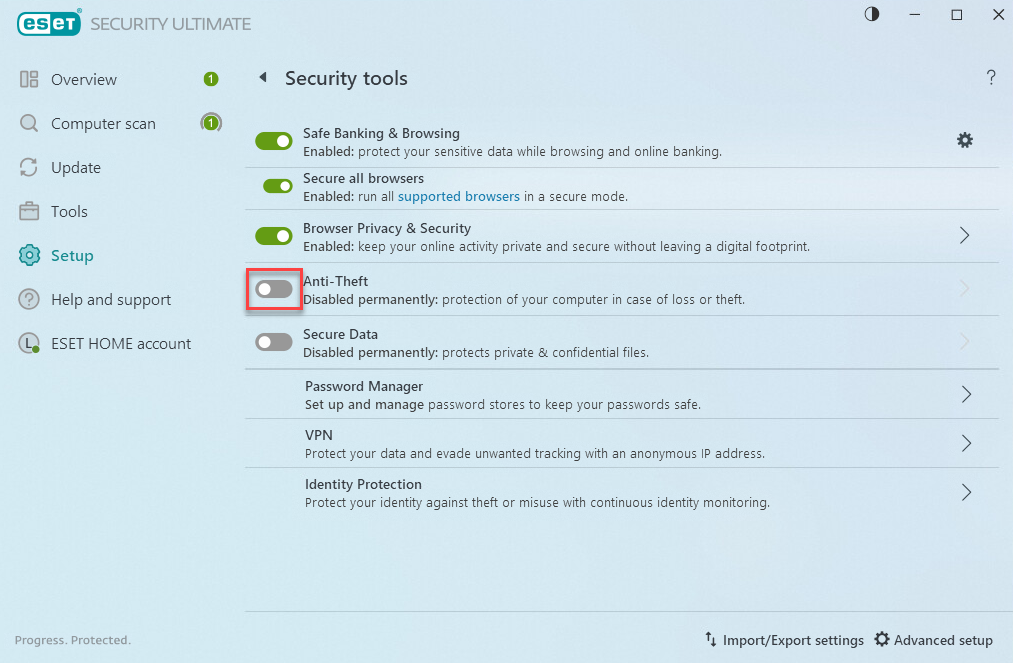
3.Um sich bei Ihrem ESET HOME Konto anzumelden, verwenden Sie Social Login, scannen Sie den QR-Code oder geben Sie Ihre ESET HOME Anmeldedaten (E-Mail-Adresse und Passwort) ein und klicken Sie auf Anmelden. Falls Sie noch kein ESET HOME Konto haben, klicken Sie auf Konto erstellen.
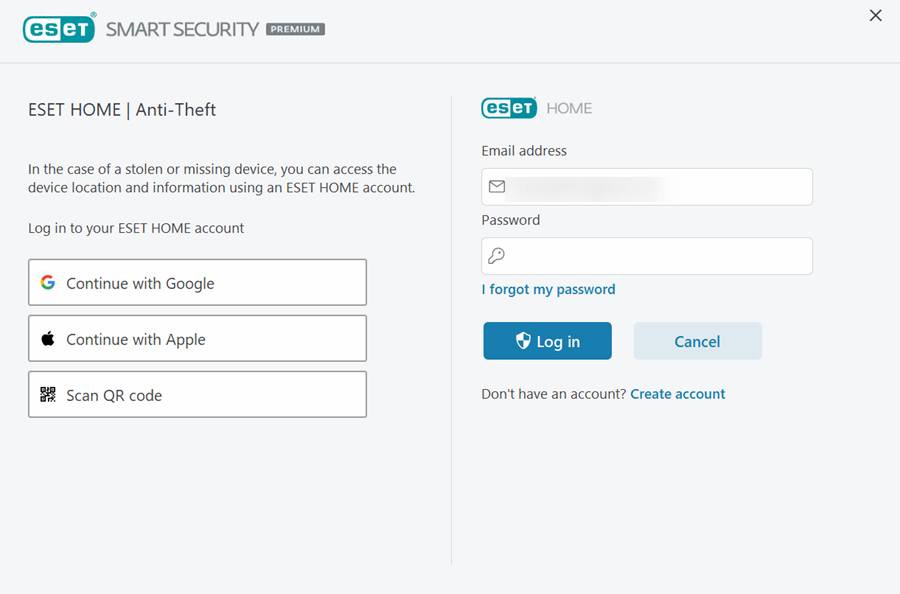
4.Geben Sie einen Gerätenamen ein und klicken Sie auf Weiter.
5.Anti-Theft ist aktiviert, und Ihr Gerät ist im ESET HOME Portal im Abschnitt Anti-Theft zu Anti-Theft zugeordnet. Klicken Sie auf Fertig.
6.Das Anti-Theft Fenster wird automatisch geöffnet. Optimieren Sie die Sicherheit Ihres Geräts und klicken Sie auf Phantomkonto erstellen. Mit dem Phantomkonto können Sie defekte oder gestohlene Geräte wiederbeschaffen. Ein Phantomkonto ist erforderlich, um alle Anti-Theft Funktionen nutzen zu können.
7.Klicken Sie auf Erstellen. Das Phantomkonto hat standardmäßig den Namen „Alex“. Sie müssen den Namen des Phantomkontos zwar nicht ändern, können dies jedoch tun, wenn Sie dies bevorzugen.
Wenn die Fehlermeldung Erstellung des Phantomkontos fehlgeschlagen angezeigt wird, wenden Sie sich an den technischen ESET Support. |
8.Nachdem Sie das Phantomkonto erstellt haben, ist Ihr Anti-Theft Benutzerkonto vollständig optimiert. Ihr Gerät wird unter anti-theft.eset.com als Nicht vermisst angezeigt.
Alle Geräte in Ihrem ESET HOME Konto werden im Bereich Meine Geräte angezeigt, den Sie in Zukunft zur Problembehebung verwenden können. Dies kann für zukünftige Problemlösungen nützlich sein.
Hinzufügen eines neuen Android-Geräts
Nachdem Sie ESET Mobile Security installiert und mit Ihrem ESET Mobile Security Lösungspaket aktiviert haben, können Sie Ihr Gerät Ihrem ESET HOME Konto zuordnen, falls noch nicht geschehen.
Illustrierte Anweisungen anzeigen (empfohlen).
1.Tippen Sie im Hauptbildschirm von ESET Mobile Security auf Anti-Theft.
2.Tippen Sie auf Aktivieren. Falls Das Gerät bereits mit ESET HOME verbunden ist, fahren Sie mit Schritt 6 fort.
3.Um sich bei Ihrem ESET HOME Konto anzumelden, verwenden Sie Social Login, scannen Sie den QR-Code oder geben Sie Ihre E-Mail-Adresse und Ihr Passwort ein und klicken Sie auf Anmelden. Falls Sie noch kein Konto haben, klicken Sie auf Konto erstellen.
4.Geben Sie die E-Mail-Adresse und das Passwort für Ihr ESET HOME-Benutzerkonto ein, bestätigen Sie das Passwort und tippen Sie dann auf Ich stimme den ESET-Nutzungsbedingungen zu > Erstellen.
5.Um Ihr neues Benutzerkonto zu verifizieren, klicken Sie auf den Verifizierungslink, der an Ihre E-Mail-Adresse gesendet wurde, und tippen Sie auf Weiter.
6.Erteilen Sie alle erforderlichen Berechtigungen, indem Sie auf Zulassen/Weiter oder auf Aktivieren tippen. Um Anti-Theft ordnungsgemäß nutzen zu können, müssen alle Berechtigungen erteilt werden.
7.Um wichtige Einstellungen in ESET Mobile Security zu schützen, geben Sie eine PIN ein, tippen Sie auf das Kontrollkästchen und bestätigen Sie Ihre PIN.
8.Geräte mit SIM-Karten: Tippen Sie auf Vertrauen, um dieser SIM-Karte zu vertrauen. Diese Einstellung fügt Ihre aktuelle SIM-Karte zur Liste der vertrauenswürdigen SIM-Karten hinzu. Tippen Sie andernfalls auf Überspringen.
Geräte ohne SIM-Karte: Fahren Sie mit Schritt 10 fort.
9.ESET Mobile Security 8.x und neuere Versionen: Tippen Sie auf Vertrauen, um die Funktion für vertrauenswürdige SIM-Karten zu aktivieren. ESET erstellt einen eindeutigen Bezeichner auf Ihrer SIM-Karte und in Ihren Kontakten. Entfernen Sie diesen Bezeichner nicht aus Ihrer Kontaktliste, sonst laufen Sie Gefahr, dass Ihr Gerät gesperrt wird.
10.Ihr Gerät ist jetzt vollständig für Anti-Theft optimiert.